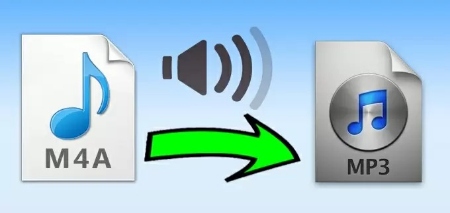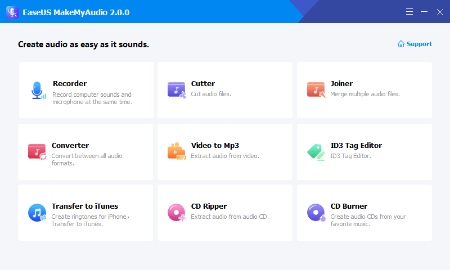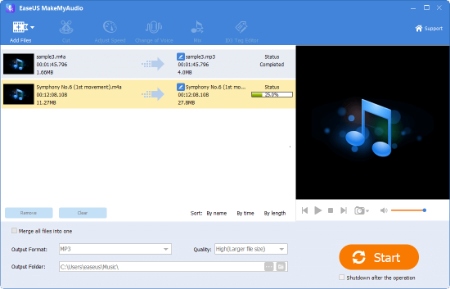راههای ساده تبدیل فایلهای M4A به MP3 در ویندوز 10
- مجموعه: ترفندهای کامپیوتری
نحوه تبدیل سریع و آسان فایلهای M4A به MP3 در ویندوز 10
اگرچه اکثر پخش کننده های موسیقی اکنون از پخش فرمت های مختلف صوتی پشتیبانی می کنند، اما گاهی اوقات هنوز با تبدیل یک فایل صوتی مواجه می شویم. به عنوان مثال، بسیاری از افراد هنگام ویرایش فایل صوتی M4A در ویندوز می خواهند M4A را به MP3 تبدیل کنند. امروز ما عمیقاً به موضوع خواهیم پرداخت. پس از جستجوی آنلاین، سه راه برای تبدیل M4A به MP3 در ویندوز برای شما جمع آوری کرده ایم. اگر می خواهید یک فایل M4A را به MP3 تبدیل کنید، به خواندن ادامه دهید.
فایل M4A چیست؟
میخواهیم پیش از شروع، درباره فرمت M4A صحبتی داشته باشیم. فرمت M4A یک نوع پسوند صوتی است که با استفاده از کدک Advanced Audio Coding (AAC) کدگذاری میشود. این فرمت یک فرمت صوتی با اتلاف است، اما در عین حال یک فایل M4A کیفیت صوتی بهتری با حجم کمتری نسبت به فایل MP3 دارد. فرمت M4A به طور عمده توسط محصولات شرکت اپل و همچنین محصولات نینتندو و پلیاستیشن استفاده میشود. امروزه، بسیاری از پخش کنندههای رسانه قادر به پخش فایلهای M4A هستند، اما همچنان این فرمت نمیتواند در مقایسه با فرمت MP3 در مورد سازگاری رقابت کند.
حالا بیایید به موضوع خود در مورد نحوه تبدیل M4A به MP3 در ویندوز 7/8/10/11 برگردیم.
روش 1. نحوه تبدیل M4A به MP3 در ویندوز با EaseUS MakeMyAudio
برای آسان کردن تبدیل M4A به MP3 در ویندوز، بسیاری از توسعه دهندگان برنامه های مبدل صوتی ایجاد کرده اند که به شما امکان می دهد فرمت صوتی را در سه مرحله تبدیل کنید. با افزودن یک فایل M4A و سپس صدور فایل صوتی به صورت MP3، برنامه EaseUS MakeMyAudio این امکان را برای شما فراهم می کند که بدون دردسر یک فایل M4A را به MP3 تبدیل کنید. از تبدیل چندین فایل به صورت همزمان پشتیبانی می کند. حتی اگر هیچ مهارتی در ویرایش صدا ندارید، می توانید به سرعت بر این ابزار مسلط شوید و کار را به خوبی انجام دهید. بیایید ببینیم که چگونه می توان فرمت صوتی را با جعبه ابزار صوتی GIliSoft تبدیل کرد.
مرحله 1. EaseUS MakeMyAudio را در رایانه خود راه اندازی کنید و روی "Converter" در رابط اصلی کلیک کنید.
مرحله 2. برای وارد کردن فایل های صوتی که می خواهید تبدیل کنید، روی "Add Files" کلیک کنید. سپس فرمت مورد نظر برای تبدیل فایل های صوتی خود را تنظیم کرده و پوشه خروجی را مشخص کنید. پس از انجام تغییرات، روی "Start" کلیک کنید تا فرآیند تبدیل آغاز شود.
مرحله 3. منتظر بمانید تا فرآیند تکمیل شود و سپس می توانید فایل های تبدیل شده را در رایانه خود بررسی کنید.
قسمت 2. نحوه تبدیل M4A به MP3 در ویندوز با iTunes
همانطور که قبلاً بحث کردیم، فایلهای M4A توسط اپل پذیرفته شدهاند و به عنوان فرمت یادداشتهای صوتی و آهنگها در فروشگاه iTunes/Apple Music استفاده میشوند. برای اطمینان از اینکه کاربران iOS می توانند این فایل های M4A مانند Voice Memo را در MP3 صادر کنند، اپل به شما اجازه می دهد M4A را با iTunes به MP3 تبدیل کنید. این عملیات به سادگی EaseUS MakeMyAudio نیست، اما همچنان یک انتخاب برای شماست.
مرحله 1. آخرین iTunes را بر روی رایانه شخصی ویندوز خود نصب کرده و آن را راه اندازی کنید.
مرحله 2. در رابط اصلی، روی Edit>Preference...> General> Import Settings کلیک کنید. "MP3 Encoder" را برای گزینه "Import Using..." انتخاب کنید و برای اعمال تنظیمات روی "OK" کلیک کنید.
مرحله 3. با کلیک روی "File" > "Add File to Library..." یک فایل M4A را به کتابخانه iTunes اضافه کنید تا یک فایل M4A را در رایانه شخصی خود انتخاب کنید.
مرحله 4. پس از اینکه فایل به کتابخانه اضافه شد، برای انتخاب فایل کلیک کنید. سپس روی File >Convert >Create version MP3 کلیک کنید و یک فایل MP3 به کتابخانه اضافه می شود. با کلیک بر روی "Show in Windows Explorer" می توانید فایل MP3 را در رایانه شخصی خود بررسی کنید.
قسمت 3. نحوه تبدیل M4A به MP3 در ویندوز با مبدل صوتی آنلاین
در اکثر موارد، برای رفع مشکلات شما، میتوانید به جای استفاده از برنامه دسکتاپ، از جایگزینهای وب استفاده کنید. برای تبدیل فرمت یک فایل M4A، میتوانید از مبدلهای آنلاین M4A به MP3 استفاده کنید. این ابزارها به شما در تبدیل فرمت فایلهای صوتی کمک میکنند و نیاز به نصب برنامهای ندارند.
ابزاری که ما برای شما انتخاب کردیم تبدیل M4A به MP3 از cloudconvert است. ما همچنین این ابزار را برای تغییر عکس ها از HEIC به JPG توصیه کرده ایم. بیایید ببینیم که چگونه فایل های M4A را به صورت آنلاین با این مبدل تبدیل کنیم.
مرحله 1. ابزار تبدیل کننده M4A به MP3 در مرورگر را به وسیله CloudConvert باز کنید.
مرحله 2. برای افزودن یک فایل M4A از رایانه شخصی خود، روی "Select File" کلیک کنید.
مرحله 3. پس از بارگذاری فایل، روی "Convert" کلیک کنید تا فایل MP3 تبدیل شده صادر شود.
سوالات متداول نحوه تبدیل M4A به MP3
1. M4A چیست؟
M4A یک فرمت فایل است که برای ذخیره داده های صوتی استفاده می شود. این یک فرمت فشرده است که شبیه MP3 است، اما کیفیت صدای بهتری را ارائه می دهد. فایل های M4A اغلب برای ذخیره موسیقی، کتاب های صوتی و پادکست ها استفاده می شوند.
2. MP3 چیست؟
MP3 فرمت فایلی است که برای ذخیره داده های صوتی نیز استفاده می شود. این یک فرمت فشرده است که نسبت به M4A تلفات کمتری دارد، به این معنی که کیفیت صدای کمی پایینتر ارائه میدهد. فایل های MP3 اغلب برای ذخیره موسیقی، کتاب های صوتی و پادکست ها استفاده می شوند.
3. چرا می خواهم M4A را به MP3 تبدیل کنم؟
چند دلیل وجود دارد که ممکن است بخواهید M4A را به MP3 تبدیل کنید. اول اینکه فایل های MP3 بیشتر از فایل های M4A پشتیبانی می شوند. این بدان معنی است که می توانید فایل های MP3 را در دستگاه های بیشتری مانند پخش کننده MP3، گوشی های هوشمند و تبلت ها پخش کنید. دوم اینکه فایل های MP3 کوچکتر از فایل های M4A هستند. این بدان معنی است که آنها فضای کمتری را در رایانه یا دستگاه شما اشغال می کنند.
4. مزایای تبدیل M4A به MP3 چیست؟
تبدیل M4A به MP3 مزایایی دارد. اول، همانطور که قبلا ذکر شد، فایل های MP3 بیشتر از فایل های M4A پشتیبانی می شوند. این بدان معنی است که می توانید فایل های MP3 را در دستگاه های بیشتری مانند پخش کننده MP3، گوشی های هوشمند و تبلت ها پخش کنید. دوم اینکه فایل های MP3 کوچکتر از فایل های M4A هستند. این بدان معنی است که آنها فضای کمتری را در رایانه یا دستگاه شما اشغال می کنند.
سخن پایانی
راه های زیادی برای تبدیل M4A به MP3 وجود دارد. ما سه راه را در این مقاله قرار داده ایم.
روشی که انتخاب می کنید به ترجیحات و نیازهای شخصی شما بستگی دارد. اگر می خواهید راهی سریع و آسان برای تبدیل فایل های خود داشته باشید، یک مبدل آنلاین گزینه خوبی است. اگر می خواهید کنترل بیشتری بر فرآیند تبدیل داشته باشید، یک برنامه نرم افزاری دسکتاپ انتخاب بهتری است.
گردآوری:بخش کامپیوتر و اینترنت بیتوته